

Les imprimantes comportant l'option de vernis permettent de définir du vernis en surimpression sur une image imprimée, dans des zones sélectives d'un travail d'impression ou sous forme d'enduit par diffusion. Le vernis s'applique uniquement à l'impression à plat et n'est pas disponible pour les supports RMO.
L'option de vernis n'est pas disponible pour les travaux d'impression utilisant le mode Haute définition. Elle est compatible avec tous les autres modes d'impression.
L'impression du vernis produit un effet spécial à forte valeur ajoutée. Cependant, comme il s'agit d'un procédé supplémentaire réalisé après l'impression des données d'image, il entraîne également une baisse de la productivité. Étant donné la faible productivité des impressions de grandes zones de vernis, il est préférable de réserver l'usage de cette fonction à des éléments de décoration sélectifs. Or, l'imprimante Arizona présente l'avantage de comporter une fonction permettant d'ignorer les « zones vides », qui « ignore » les zones de l'imprimé sans vernis, ce qui améliore considérablement la productivité nette d'applications de vernis limitées.
Le vernis est imprimé en tant que second procédé, réalisé après l'impression de l'image CMJN(B). Immédiatement après l'impression d'une image CMJN(B), Le support mobile se place au début de la position de l'image et imprime une couche de ton direct de vernis ou des données de remplissage générées par l'imprimante à l'aide de trois passages supplémentaires.
En réalité, le vernis correspond à de « l'encre claire » et est exclusivement destiné à des fins décoratives. Il n'offre pas de protection supplémentaire pour l'image imprimée.
L'impression de travaux avec du vernis nécessite un profil de support (modèle de support) ONYX défini à l'aide d'une configuration d'encre CMYKSS dont les deux tons directs sont définis. Tous les modes d'impression sont pris en charge, à l'exception du mode Haute définition.
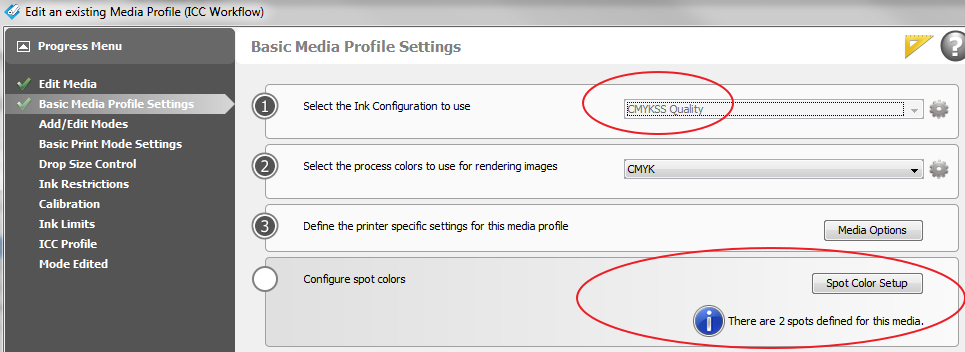
Les modèles de support sont téléchargeables à partir de notre site Web : https://graphiplaza.cpp.canon.
Il est possible d'appliquer de deux manières les données de vernis très brillant à un travail d'impression : avec les données de remplissage par diffusion pour l'imprimante ou les données de ton direct.
Définition d'un calque d'enduit par diffusion pour imprimante
Il s'agit de la méthode la plus simple pour imprimer une encre vernis. Elle ne nécessite pas de préparation de fichier pré-RIP. Il suffit de définir un calque d'enduit par diffusion. Il permettra d'imprimer un calque de vernis contenant l'image entière (cadre de délimitation). Il existe également une option permettant de contrôler le niveau de diffusion en choisissant le type de goutte. Voir : Impression de travaux très brillants.
Définition des zones brillantes à l'aide des données de ton direct
Deux couches de tons directs sont disponibles : Spot1 et Spot2. En général, les données Spot1 sont utilisées pour l'encre blanche et les données Spot2 pour le vernis très brillant. Cependant, les mêmes données de ton direct permettent d'imprimer à l'encre blanche, au vernis très brillant ou avec les deux. Pour ajouter les données de ton direct à un travail d'impression, procédez selon l'une des deux méthodes suivantes :
Outil ONYX Spot Layer Tool
Les données de ton direct sont créées dans ONYX Thrive à l'aide de l'outil Spot Layer Tool. Cet outil offre de nombreuses options de traitement des images et permet donc de choisir entre différentes possibilités de configuration. Vous pouvez enregistrer ces configurations en tant que filtres et les placer dans un jeu rapide, ce qui permet de recréer les paramètres fréquemment utilisés avec un minimum d'efforts. Tous les travaux effectués avec l'outil Spot Layer Tool nécessitent un profil de support ONYX comportant au moins une couleur de ton direct. Voir : Création de données de ton direct à l'aide de Spot Layer Tool.
Spot Data Image Preparation (Préparation d'images à données de ton direct)
Les données de ton direct sont créées dans des programmes de retouche d'image tels qu'Adobe Illustrator ou Photoshop. Vous devez utiliser des conventions de dénomination et des protocoles d'utilisation d'image précis pour que le logiciel ONYX RIP-Queue traite les données comme il convient. Cette méthode pourra être le meilleur choix si les données de ton direct souhaitées comprennent des sélections complexes ou si les données sont créées à des fins d'externalisation. Pour utiliser cette technique, il est recommandé de maîtriser raisonnablement ces programmes. Voir Création de données de ton direct dans Adobe Illustrator ou Création de données de ton direct dans Photoshop.